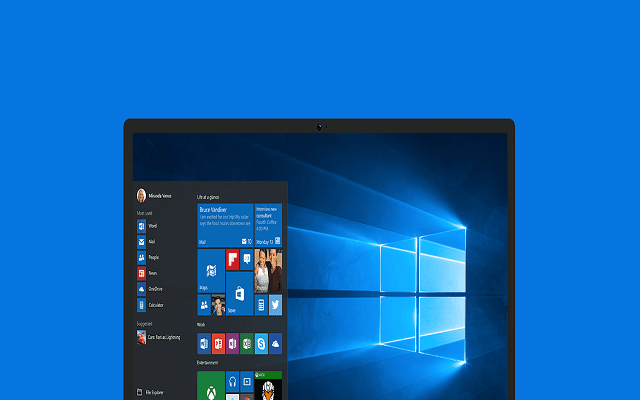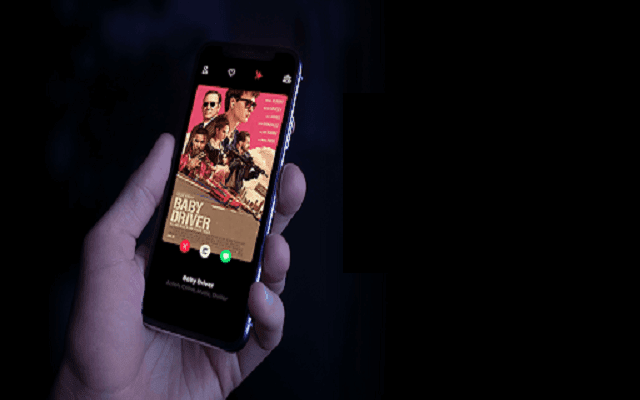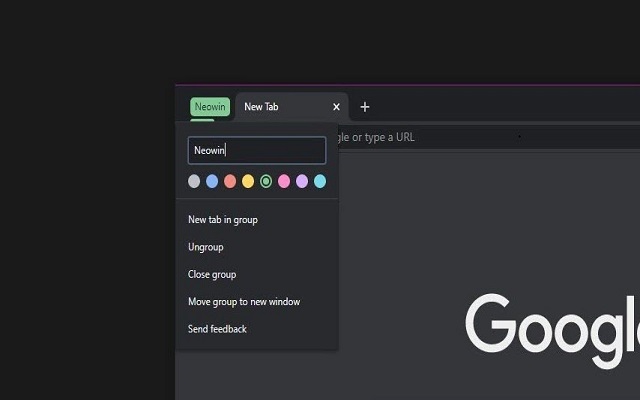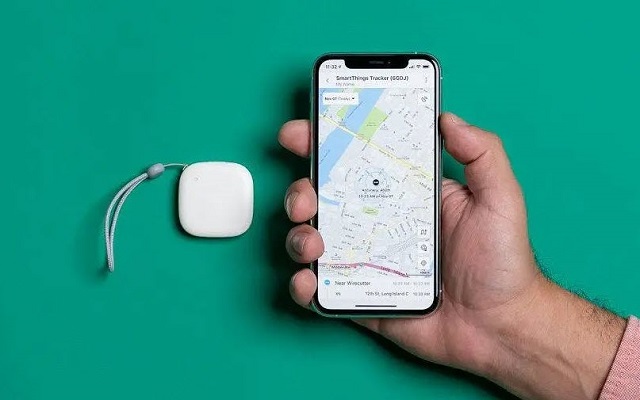مساحة إعلانية
الاثنين، 30 نوفمبر 2020
هواوي تصنع هاتف ذكي في كل 27 ثانية
لطالما كنا على دراية بالتكنولوجيا العالية التي يستخدمها مصنعو الهواتف الذكية لأنه ، بصراحة ، يبدو أن الجمع بين كل ما نراه في المنتجات بأبعادها ليس بسيطًا. ربما لم نكن حتى الآن على علم بالسرعة التي تصنع بها الشركات هواتفها ، وبعد البيانات التي قدمتها هواوي ، من المحتمل أن يتغير تصورك.
أفاد شي ياو هونغ ، نائب رئيس هواوي ، في مؤتمر تشانغشا للأمن الإلكتروني والتصنيع الذكي في الصين أن الشركة قللت بشكل كبير من وقت التصنيع في السنوات الأخيرة ، حيث تمكنت من صنع هاتف ذكي جديد في 27 ثانية فقط.إذا نظرنا إلى عام 2015 ، فقد استخدمت هواوي في ذلك الوقت 10 دقائق لتصنيع كل هاتف ذكي. حسنًا ، بعد خمس سنوات ، في نفس الوقت يمكن أن تصنع أكثر من ضعف عدد الهواتف ، حيث لا يستغرق الأمر سوى 27 ثانية الآن لصنع هاتف محمول على خطوط إنتاج هواوي .
يُطلق على بنية التصنيع الداخلية لشركة هواوي اسم "One Cloud و Two Cores و Three Streams و Four Technology" وقد أوضح موقع Huawei Central ذلك بالتفصيل. يوضح الجزء الأخير من المقالة كيف أنه بفضل أوجه التآزر بين هذه الفروع الخمسة وتكامل متطلبات المستهلك والتصميم والتصنيع والموردين والطلبات ، تم تحقيق سرعة تصنيع تحسد عليها الشركة دون فقدان الجودة في منتجاتها.
في الواقع ، أصبحت الهواتف المحمولة التي تطرحها هواوي في السوق أفضل وأفضل ، حيث تحظى الهواتف المتطورة للشركة بتقدير كبير من قبل المستهلك ، خاصة في آسيا.
source http://www.igli5.com/2020/11/27.html
إستغل الفرصة واحصل على هذه الدورات بالمجان لتعلم الفوتوشوب حتى الإحتراف
يعتبر الفوتوشوب في الوقت الحالي أداة مفيدة للمصورين ومصممي الجرافيك ومصممي الويب وخبراء الطباعة والمعلنين والمتصلين والعاملين في المجالات الإبداعية والفضوليين. في عالم تكون فيه العيون مهمة بشكل خاص ، فإن اكتساب المهارات في الفوتوشوب مفيد لأي منطقة عمل تستخدم الكمبيوتر للترويج لحدث أو موقف وحتى جذب العملاء بصريًا.
يتمتع برنامج فوتوشوب هذا بالعديد من المزايا مثل التأثيرات الفورية عالية المستوى والنتائج التي لا يمكن الوصول إليها من قبل البرامج الأخرى ، كونه بسيط جدًا على نطاق أساسي ، ولكنه معقد في العمل الأكثر تقدمًا ، لذلك يجب أن تتوقع المرور من خلال منحنى تعليمي حتى تتعلم أكثر للبرنامج .تأثير شعبية الفوتوشوب يشمل أيضا سوق العمل والذي يتجلى في العروض على بوابات العمل. ستؤدي إضافة هذه المهارة إلى سيرتك الذاتية إلى زيادة فرص اختيارك في سوق العمل .
ولأهمية البرنامج ، دعنا نرى أدناه بعض دورات فوتوشوب المجانية عبر الإنترنت المتوفرة بدون أن تكلف ولا فلس واحد .
Photoshop CC for Web Design Beginners
Adobe Photoshop Complete Mastery Course Beginner to Advanced
كما ترون فالدورات كلها متوفرة من خلال منصة الشهيرة ، ومن خلالها يمكنك تعلم استخدام أحد أفضل البرامج في العالم لتحرير الصور . ماذا تنتظر؟
source http://www.igli5.com/2020/11/blog-post_834.html
تعرف على هذه الميزة المخفية في الويندوز لمعرفة حالة بطارية حاسوبك
الكثير منا عندما يريد شراء حاسوب محمول مستعمل يقع في مشكلة معرفة نسبة صحة بطارية وهل هي جيدة ام لا، كما نعلم ان نظام وندوز لا يظهر نسبة صحة بطارية مثل نظام ماك من شركة ابل ، لذلك اليوم سنقوم بتقديم طريقة سهلة لمعرفة نسبة حالة بطارية اي حاسوب محمول وبطريقة سهلة.
كل ما عليك هو فتح CMD كمسؤول كما في الصورة الاولى. بعد فتح CMD سيظهر بهذا الشكل . كل ما عليك هو كتابة هذا الكود cd.. والضغط على زر Entrer. بعدها كل ما عليك هو كتابة هذا الكود powercfg -energy والضغط على زر entrer والانتظار لمدة 60 ثانية . سيقوم الحاسوب ببعض الاختبارات بعد مدة سيقوم بانشاء ملف باسم energy-report ستجده في قرص C مجلد windows .الان كل ما عليك هو فتح ملف بالمتصف والبحث عن قائمة Batterie information
كل ما يهمك هو :Capacité théorique : هي سعة البطارية التي صنعت بها اي انها السعة الاصلية
Dernier rechargement complet : هي سعة بطارية بعد اخر مرة شحن فيها حاسوب .
بهذه طريقة بامكانك معرفة صحة بطارية قبل شراء حاسوب مستعمل .
------------
الموضوع من طرف : محمد العلوي
source http://www.igli5.com/2020/11/blog-post_729.html
لماذا الجميع لا يعرف هذه النسخة السرية من الويندوز 10 .. إذا قمت بثبيتها ستحب الويندوز 10
سنتحدث في هذا الموضوع عن Windows 10 LTSC ، وهي نسخة ليس لها شهرة واسعة في عالم أنظمة ويندوز حيث اصدرتها ميكروسوفت عام 2016 للأجهزة الضعيفة فمثلا اذا كنت تملك جهاز بإمكانيات ضعيفة وتريد تستطيب ويندوز 10 ولكن امكانيات جهازك تعوق التجربة فإنك تستطيع أن تحصل علي نسخة من windows 10 LTSC وتعيش مع عالم ويندوز 10 الرائع .
* مميزات هذه النسخة
1- لا توجد بها اضافات تستهلك موارد الجهاز كالرامات أو يبطئ من سرعة الإنترنت .
2- تجمع بين خفة وسهولة ويندوز 7 والسمات والمظهر الجميل لويندوز 10
3- مفيدة جدا لاصحاب باقات الإنترنت الضعيفة ، لانه لا يوجد به اي برنامج يعمل في الخفاء و يستهلك من سرعة الإنترنت والمعالج الخاص بجهازك .
اما عن عيوب هذه النسخة والتي يمكن تجاهلها تماما1- عدم وجود بعض ادوات ويندوز 10 برو مثل ( ميكروسوفت إيدج - واجهة المترو )
إذا قمت بتجريب النسخة الان ستمستع بكل السمات الرائعة لويندوز 10 التي ذكرناها أعلاه .
لتحميلها على هذا الرابط : Microsoft
source http://www.igli5.com/2020/11/10-10.html
تطبيق Movie Swiper الجديد في غوغل بلاي لاختيار الفيلم الذي تريد مشاهدته مع مجموعة أصدقائك
قد يكون اختيار ما تريد مشاهدته أمرًا مربكًا بمفردك ، ولكن تزداد الصعوبة عندما تحاول العثور على فيلم يحبه مجموعة كاملة من الأشخاص. لحسن الحظ ، التكنولوجيا هنا لمساعدتك ، في شكل تطبيق جديد.
Movie Swiper هو تطبيق جديد ، متوفر بالفعل على غوغل ببلاي ، يعمل بمثابة Tinder محلي بين الأصدقاء ، حيث لا تبحث عن مواعدة مع شخص ، ولكن مع فيلم تحبه أنت وأصدقاؤك.
إذا استمرت المناقشات حول ما تشاهده مع شريكك أو أصدقائك لفترة أطول من الأفلام نفسها ، فربما حان الوقت لتجربة شيء جديد: تطبيق يمكنك من خلاله وضع إشارة مرجعية على الأفلام التي تعجبك والتحقق من التطابقات مع أشخاص آخرين.
تشبه العملية تمامًا Tinder ، على الرغم من وجود معارف ، لأنك تحتاج أولاً إلى إنشاء حساب وإنشاء مجموعة تضم فيها جميع الأشخاص الذين تريد الاتفاق عليهم. يتم إنشاء الحساب باسم وكلمة مرور وبريد إلكتروني ، والذي يمكن أن يستخدمه أي شخص آخر لإضافتك إلى المجموعة.
ثم حان الوقت لبدء تسجيل الأفلام ، والتي يتم عرضها في تتابع يشبه Tinder ويمكنك وضع علامة كما تريد بقلب أخضر أو لا ، مع X باللون الأحمر . إذا كنت مترددًا فهناك زر لتخطي السؤال وآخر يعرض لك معلومات إضافية حول الفيلم مثل ملخصه و تقيينه على IMDB و Rotten Tomatoes أو مدته. عندما يصادف عدة أشخاص في المجموعة في فيلم ، يحدث تطابق ، يتم تجميعه في معلومات المجموعة. يسرد جميع الأفلام المشتركة بين الأعضاء ، لذلك يجب ، من الناحية النظرية على الأقل ، أن يكون من السهل اختيار واحد منهم لمشاهدته نظريا.رابط التطبيق : Movie Swiper
source http://www.igli5.com/2020/11/movie-swiper.html
ميزة جديدة ومهمة في غوغل كروم عليك تفعيلها .. ستريحك
وصل تجميع علامات التبويب ذات الملصقات الملونة إلى متصفح غوغل كروم مع 83 ، على الرغم من أنها ميزة ربما لم يلاحظها أحد إلى حد ما لأنك لن تجدها إلا إذا كنت تبحث عنها.
ومع ذلك ، مع Chrome 87 الذي أطلق قبل أسبوعين تقريبًا ، قدمت غوغل التجميع التلقائي لعلامات التبويب عندما نفتح روابط متعددة من نفس المجال ، وهو أمر ليس مفيدًا وعمليًا فحسب ، بل يضع أيضًا التبويبات أكثر وضوحًا.لسوء الحظ ، لا تكون الوظيفة نشطة بشكل افتراضي ، أي أنها وظيفة تجريبية. تفعيلها سهل للغاية ...
- افتح كروم ، واكتب chrome: //flags في شريط URL واضغط على Enter
- اكتب "Tab Groups" في مربع البحث للعثور على الوظيفة
- قم بتغيير الخيار "Tab Groups Auto Create" إلى تمكين Enabled في القائمة المنسدلة على اليسار
- أعد تشغيل متصفح كروم .مع تنشيط هذه الميزة ، من الآن فصاعدًا ، عند فتح روابط متعددة من نفس النطاق ، سيقوم كروم تلقائيًا بتجميعها معًا. ستلاحظ ذلك لأنه سيتم تمييز علامات التبويب بنفس اللون وستتم إضافة دائرة من نفس اللون إلى علامة التبويب "الأم".
يمكنك النقر فوق الدائرة لتوسيع مجموعات علامات التبويب أو تقليصها ، ويمكنك النقر بزر الماوس الأيمن عليها لتغيير لون المجموعة أو إغلاق جميع علامات التبويب نفسها أو التراجع عن التجميع أو نقل المجموعة إلى نافذة جديدة أو إضافة علامة تبويب للمجموعة يدويًا.إذا كنت شخصًا يعمل مع العديد من علامات التبويب في نفس الوقت ، فهذا خيار جيد جدًا لتنظيم فوضى علامات التبويب المفتوحة بشكل أفضل.
source http://www.igli5.com/2020/11/blog-post_413.html
الكشف عن تصميم غالكسي S 21 ، سامسونغ تنسخ نفس تصميم آيفون 12
هل كنت تنتظر رؤية تصميم غالاكسي S21؟ في الأسابيع الأخيرة ، تم تسريب بعض الصور ، لكن القليل منها مثير للاهتمام مثل ذلك الذي يتركه لنا Ice Universe اليوم. نشر هذا المتسرب صورة تكشف عن التصميم المفترض لهاتف غالاكسي S21. في هذه الصورة ، يمكنك رؤية أجزاء من التصميم لم نتوقعها من هواتف سامسونغ المقبلة . التمييز ليس وحدة الكاميرا ، ولكن الحواف المسطحة للجهاز. هل قلدت سامسونغ آبل ؟
لا يتطلب الأمر الكثير من التفكير لمعرفة أن تصميم غالاكسي S21 هذا يعتمد على شعبية آيفون 12 وحوافه المسطحة. هل اتخذت شركة سامسونغ القرار بعد تقديم آيفون 12؟ لا. منذ بداية عام 2020 ، كان معروفًا أن شركة آبل ستستخدم الحواف المسطحة لأجهزة آيفون لهذا العام. استفادت سامسونغ وشركات أخرى من هذا التغيير في أجهزة آيفون لتقديم تصميم مشابه.إنه ليس شيئًا سيئًا بأي حال من الأحوال. إنه اتجاه تصميم ربما لم يكن لينجح بدون أن تدخل آبل فيه . بالطبع ، ما نراه في الصورة المسربة ليس هو نفسه تمامًا. ستستخدم سامسونغ إطارات مسطحة ذات حواف منحنية قليلاً ، مما يجعل غالاكسي S21s أكثر راحة في اليد .
نحن نواجه تصميمًا مثيرًا للاهتمام وقد يعجبك كثيرًا. إذا كان غالاكسي S21 على هذا النحو ، فيمكن القول أن سامسونغ قد حققت تصميمًا رائعًا للعام المقبل. وحدة الكاميرا الخاصة به التي تخرج من الزاوية وتمكن الحواف المسطحة من الانفصال عن التصميم المختار لجهاز غالاكسي S20.source http://www.igli5.com/2020/11/s-21-12.html
ظهور فيديو جديد يكشف عن تصميم هاتف ون بلس الجديد OnePlus 9 Pro
روسيا تعمل على حظر جميع مواقع وتطبيقات التواصل الإجتماعي في البلاد
قدمت الحكومة الروسية مشروع قانون تسعى بموجبه إلى منح صلاحيات للسلطة التنفيذية من شأنها أن تسمح لها بمنع العمالقة التكنولوجيين للشبكات الاجتماعية. هذا جزء من استراتيجية الكرملين لزيادة السيطرة على أنشطة مواطنيها والشركات الأجنبية العاملة في البلاد ، وخاصة تلك العاملة في المجال التكنولوجي.
لقد شرعت روسيا منذ فترة طويلة في السيطرة الكاملة على النظام البيئي الرقمي الذي يستخدمه مواطنوها ، بل إنها تحاول بناء شبكات الإنترنت الخاصة بها حتى لا تعتمد على مزودي الشبكات الأجنبية ومشغليها. تتمثل إحدى النقاط المركزية لهذه الإستراتيجية في مراقبة قنوات الاتصال والمعلومات الرئيسية التي يستخدمها السكان ، وهي شبكات التواصل الاجتماعي.وفقًا لما أوردته وكالة رويترز ، لتحقيق ذلك ، أعلنت حكومة البلاد للتو عن مشروع قانون تنوي بموجبه منح و حظر شبكات التواصل الاجتماعي ، والتي تعد الأكثر انتشارًا في جميع أنحاء العالم. ويوضحون أنهم بهذا يريدون إنهاء التمييز الذي تتعرض له وسائل الإعلام الروسية .
بالنسبة للكثيرين ، قد يعني هذا القرار في روسيا عزل أنفسهم عن بقية العالم ، لكن نية المدير التنفيذي الروسي هي السيطرة المطلقة على ما يحدث في شبكات البيانات التي تعمل في البلاد ، وتجنب التدخل غير المرغوب فيه من الخارج. وبالمثل ، تم رفع العديد من الأصوات للتحذير من أن هذا من شأنه أن ينتهك خصوصية المواطنين والشركات الروسية ، مما يسمح للحكومة بممارسة سيطرة شمولية على النظام البيئي الرقمي في البلاد.
مهما كان الأمر ، فإن روسيا مصممة على الأمر . وبحسب البيان الصادر عن السلطة التنفيذية لإيصال هذا القانون ، فإن "الإلحاح في اعتماد القانون هذا يرجع إلى حالات عديدة من القيود غير المبررة على وصول المواطنين الروس إلى المعلومات في وسائل الإعلام الروسية من قبل بعض موارد الإنترنت ، بما في ذلك تلك المسجلة خارج روسيا ".
على الرغم من أنه قبل أن يصبح قانونًا نهائيًا ، يجب أن تتم الموافقة على مشروع القانون من قبل مجلس النواب بالبرلمان ، وبعد ذلك ، من قبل مجلس الشيوخ ، ثم يتم التوقيع عليه من قبل الرئيس. في حالة نجاحها ، قد يقوم منظم اتصالات الدولة بحظر الشبكات الاجتماعية الأجنبية كليًا أو جزئيًا.
source http://www.igli5.com/2020/11/blog-post_50.html
لن يخترقوك بعد الآن .. إضافة رائعة ستسهل عليكم تصفح المواقع وتجنب المحتوى المزيف عبر متصفح جوجل كروم
الكثير منكم خلال عمليات البحث سيكون عرضة لان يكون هدفاً لزيارة المواقع الملغومة، او المواقع ذات المعلومات المزورة وغير الحقيقية، التي تهدف إلى جلب الزيارات لمواقعهم بغض النظر عن محتوى الموقع وجمع المعلومات عن المستخدمين وبيعها إلى شركات تستغل هذه المعلومات في أمور خاصة، ولكن أين يمكننا إيجاد الحل لذلك الأمر الخطير.
الحل يكمن في إضافة بسيطة وصغيرة يتم تحميلها إلى متصفح جوجل كروم تدعى Url render هذه الأداة البسيطة والصغيرة ستكون هي حل مميز ومثالي لكل شخص يبحث بكثرة على الإنترنت.
ما هي إضافة Url render؟ وما الفائدة منها؟
هي عبارة عن أداة خاصة بمتصفح جوجل كروم، تعمل هذه الأداة او الإضافة على استعراض المواقع التي تظهر في نتائج البحث في جوجل، وبالتحديد في متصفح جوجل كروم، وبدون الولوج إلى الموقع، حيث أنها تعتبر أداة مهمة جداً، ومفيدة إلى حد كبير للعديد من الأشخاص محبي البحث، وكذلك تعمل على تجنيبهم المواقع المزورة، أو المواقع ذات المحتويات الكاذبة والمزورة التي تهدف إلى كسب الأموال فقط من خلال هذه الزيارات بدون تقديم محتوى حقيقي يرغب به الباحثون.
الكثير منكم سيعتقد ان هذه إضافة Url render هي مجرد إضافة عابرة ويُستهان بها، لكن في حقيقة الأمر ما تقدمه هذه الأداة من حماية كبيرة للمستخدمين يمكن أن يتخطى العديد من برامج الحماية، التي تعمل على الحماية من الفيروسات التي تصيب أجهزتنا بعد زيارة هذه المواقع الخطيرة.
كيفية استخدام إضافة Url render
آلية استخدام هذه الإضافة بسيطة وسهلة جداً، ولا نحتاج فيها إلى القيام بالكثير من الخطوات، ونتعلم الأن طريقة تثبيتها ومن ثم استخدامها في المتصفح.
أولاً نحتاج إلى زيارة متجر الإضافات الخاص بمتصفح جوجل كروم وذلك بهدف تحميل إضافة Url render , نقوم بتثبيت هذه الإضافة على المتصفح مثلها مثل تثبيت أي إضافة أخرى.
بعد أن يتم تثبيت إضافة Url render نقوم بإعادة تشغيل متصفح جوجل كروم وذلك بهدف حفظ التغييرات التي تحتاجها هذه الإضافة والتي جرت على المتصفح, ومن ثم نقوم بالبحث في جوجل عن شيء ما وعلى سبيل المثال نقوم بالبحث عن مدونة حوحو للمعلوميات
فبمجرد الوقوف بمؤشر الفأرة عند نتيجة البحث التي ظهرت لنا ستظهر لنا قائمة منبثقة تضم الموقع الذي وقفنا وسنقوم بتصفحه بكل سهولة , وبهذا سنكون قد قمنا برؤية محتوى الموقع بدون النقر عليه والدخول فيه.
رابط الإضافة : Url render
--------------
الموضوع من طرف محمد عمر
source http://www.igli5.com/2019/12/blog-post_456.html
3 إعدادات مهمة وجديدة يجب عليك تفعيلها في الواتساب اليوم قبل الغد لأهميتها
في هذه المرحلة ، لا يمكن لأحد أن يشك في أهمية واتساب في حياتنا اليومية ، لأنه بالنسبة للكثيرين هو المنصة المثالية للتعامل مع جميع أنواع المحادثات ، من المحادثات العادية مع الأصدقاء إلى العمل مع فريق العمل بأكمله.
تتمثل إحدى المزايا العظيمة لتطبيق واتساب في سهولة استخدامه ، ومع ذلك ، فقد طلب المستخدمين أيضًا من الشركة لفترة طويلة إطلاق المزيد من الوظائف المحددة التي تركز على الأمان أو الإنتاجية التي نراها بالفعل في أنواع أخرى من التطبيقات مثل تيليغرام .تم بالفعل إطلاق بعض هذه الوظائف ، والبعض الآخر لا يزال قيد التطوير ، ولكن ما هو صحيح هو أن هذه الخيارات الجديدة في كثير من الأحيان لا تحظى بشعبية كبيرة بين المستخدمين ، لذلك قد لا تعرف أنها موجودة ولم تقم بتفعيلها بعد ، لهذا الغرض سنقوم بمشاركة معك إعدادات أو وظائف يمكنك تنشيطها في واتساب لإضافة المزيد من الأمان إلى حسابك.
التحقق بخطوتين
من الضروري أن يكون لديك قيد التشغيل وظيفة التحقق بخطوتين لزيادة الأمان في واتساب . اليوم ، ليس من المستحيل سرقة حساب واتساب ، ولكن تنشيط التحقق بخطوتين يجعل الأمر أكثر صعوبة ، بالطبع طالما أن لديك رمزًا آمنًا تعرفه أنت فقط.
لتنشيط التحقق من خطوتين ، يجب أن تذهب إلى الإعدادات> الحساب> التحقق بخطوتين. أخيرًا ، سيتعين عليك فقط تنشيطه ، وإدخال رقم التعريف الشخصي الذي لا تستخدمه في خدمات أخرى وتقديم بريد إلكتروني تستخدمه في حالة نسيان رقم التعريف الشخصي للتحقق من أجل استرجاعه .استخدام التعرف على الوجه أو بصمات الأصابع في الدردشات
يمكن أن تكون المحادثات التي تجريها على واتساب مهمة للغاية ، وربما لا تريد أن يقرأ أي شخص محادثاتك ، لذلك من المهم أن تضيف طريقة أمان إضافية للتطبيق والتي ستمنع فقط أي شخص لديه حق الوصول إلى هاتفك الخلوي من قراءة محادثاتك .
لتنشيط التعرف على الوجه أو قارئ بصمات الأصابع ، يجب عليك الانتقال إلى الإعدادات> الخصوصية> قفل الشاشة. هنا يمكنك تنشيط Face ID إذا كان لديك آيفوو X أو أعلى ، أو يمكنك تنشيط Touch ID أو قارئ بصمات الأصابع إذا كان لديك أندرويد أو آيفون بدون Face ID.من يمكنه إضافتك إلى المجموعات والاطلاع على معلوماتك
وأخيرًا وليس آخرًا ، هناك مسألة من يمكنه رؤية معلوماتك الشخصية ومن يمكنه إضافتك إلى مجموعة في أي وقت. هذا مهم جدًا لأن تذكر أنه عندما يضيفك شخص ما إلى مجموعة ، يمكن لجميع أعضاء هذه المجموعة رؤية رقمك واسمك على واتساب ، لذلك قد تصل بياناتك إلى أشخاص قد يسيئون استخدامها.
لتفعيل منع إضافتك إلى المجموعات ، يجب عليك أيضًا الانتقال إلى الإعدادات> الخصوصية> المجموعات وتحديد "جهات الاتصال الخاصة بي" إذا كنت تفضل فقط الأشخاص الذين لديك في جدول أعمالك يمكنهم إضافتك إلى مجموعة. في قسم الخصوصية ، يمكنك أيضًا تعديل من يمكنه رؤية اسمك وصورة ملفك الشخصي في التطبيق.source http://www.igli5.com/2020/11/3_30.html
سامسونغ ستساعد شركة آبل معًا لتطوير كاميرا آيفون 13
بعد بضعة أشهر فقط من إطلاق آيفون 12 الجديد ، بدأت الشائعات الأولى حول هواتف آيفون القادمة وبالضبط آيفون 13 الذي من المفترض أن تتعاون فيه آبل مع العديد من الشركات الكورية الجنوبية بما في ذلك سامسونغ .
وبالتالي ، وفقًا للمعلومات التي رددها Sina ، يبدو أن هدف شركة آبل هو تحسين العدسة لكاميراتها من خلال تقوية الزوم البصري في هواتفها القادمة ، ولهذا ستحتاج إلى العمل الذي قامت به سامسونج بالفعل في هذا المجال.على الرغم من عدم ذكر سامسونغ صراحة في التقرير ، تشير جميع المصادر إليها على أنها شركة شريكة لآبل في هذا التعاون . لن يكون هذا غير معتاد ، حيث أن الشركة الكورية قد أدرجت بالفعل في هاتفها Galaxy 20 Ultra عدسة منظار بدقة 48 ميجابكسل والتي سمحت بتكبير رقمي يصل إلى 100 زيادة وهو شيء مماثل سيكون ما تبحث عنه آبل لجهاز آيفون 13 .
ولن تكون هذه هي المرة الأولى التي تعمل فيها آبل و سامسونغ معًا . في الواقع ، في آيفون 12 ، يمكنك بالفعل رؤية الكثير من سامسونغ مع شاشة OLED التي يتم توفيرها من قبل العملاق الكوري.
source http://www.igli5.com/2020/11/13.html
إليك كيف تستفيذ من هذه الخاصية الجديدة الرائعة التي وفرتها جوجل في متصفحها في التحديث الأخير !
إليك هذا الكود البسيط الذي سيجعلك تتصفح مواقعك المفضلة في نقرة واحدة من خلال هذا الاختصار الذكي !
بالصور: Redmi تكشف عن ساعتها الذكية الجديدة Redmi Watch
جهاز تعقب جديد من سامسونغ يسمح بتحديد مواقع أجهزتك
قدمت شركة سامسونغ SmartThings Find أثناء إطلاق سلسلة غالاكسي نوت 20. وأوضحت الشركة كيف يمكن لتطبيقها الجديد العثور على منتجات غالاكسي المتوافقة بشكل أكثر دقة. الآن ، تم الكشف عن أن الشركة الكورية الجنوبية تعمل أيضًا على جهاز تعقب من نوع Tile.
جهاز تعقب الجديد سيحمل إسم Galaxy Smart Tag ومن المتوقع إطلاقه قريبا، و يحمل رقم الطراز EI- T5300 .
و يتوقع من سامسونغ بتطبيق ميزة Smart Things Find داخل جهاز التتبع الجديد حيث أن هذه الخدمة الجديدة من سامسونغ ستساعد في تحديد مواقع أجهزة غلاكسي بسرعة.
تم اعتماد الجهاز الجديد الذي كما أشرنا يحمل الاسم ورقم الطراز Galaxy Smart Tag EI-T5300 من خلال شهادة الاتصالات الإندونيسية. ومع ذلك ، فهذه ليست المرة الأولى التي تعمل فيها سامسونغ على مثل هذا المنتج . أطلقت الشركة جهاز تعقب يدعم تقنية LTE تحت العلامة التجارية SmartThings قبل عامين.
وتستخدم SmartThings Find التي سيتم تضمينها في جهاز التعقب الجديد من سامسونغ تقنيات بلوتوث منخفضة الطاقة والنطاق العريض للغاية من UWB، ومن خلال الجهاز سيساعد المستخدمين في العثور على الهواتف الذكية والأجهزة اللوحية والساعات الذكية وسماعات الأذن عند فقدانها.
source http://www.igli5.com/2020/11/blog-post_716.html
المشاركات الشائعة
-
يبحث الكثير عن معنى اسم كنان، وكما هى العادة فى موقعنا “نجوم مصرية” نحرص على كتابة العديد من المقالات التي توضح معاني أبرز الأسماء للذكور و...
-
نتابع معاً أحداث مسلسل قيامة ارطغرل الحلقة 140 مترجم الذي يعد من أكثر المسلسلات بحثاً في الوطن العربي ومن أشهر المسلسلات الدرامية التاريخي...
-
أكدت Electronic Arts لوسائل الإعلام الأمريكية Motherboard أن الهاكرز سرقوا 780 جيجا بايت من البيانات من الشركة ، بما في ذلك الكود المصدري...
-
ﺍﻟﺘﺴﻮﻕ ﻋﺒﺮ ﺍﻹﻧﺘﺮﻧﺖ عبارة عن ﻋﻤﻠﻴﺔ ﺷﺮﺍﺀ ﻟﻤﻨﺘﺞ ﺃﻭ ﺧﺪﻣﺔ ﻣﻌﻴﻨﺔ ، و كل ما تحتاجه ﻫﻮ ﺍﺳﺘﺨﺪﺍﻡ ﻣﺘﺼﻔﺢ ﻭﻳﺐ ﻟﻠﻮﺻﻮﻝ المتجر ﺍﻟﻤﺮﺍﺩ ﺍﻟﺘﺴﻮﻕ ﻣﻨﻪ ثم تختار ...
-
أعلنت شركة فيسبوك بالأمس الخميس عن إطلاق ميزة جديدة مميزة ورائعة متعلقة ببمجموعات الدردشة على منصتها للدردشة و التراسل الفوري فيسبوك مسنجر...
-
تعتبر مدينة fun city من أفضل الأماكن والوجهات الترفيهية في مدينة رأس الخيمة بالإمارات وأفضل الوجهات الترفيهية العائلية وهي موجهه للأطفال مج...
-
دائماً تجد أجهزة التحقيقات المُكلفة بكشف أسرار حوادث الطيران الإجابات الشافية والحاسمة عنده، ولما لا ؟ وهو الجهة الوحيدة التى تُعطى الرؤية...
-
في إطار الاستعداد للحصول على نسبة كبيرة من المشاهدين لشهر رمضان 1440 هـ / 2019 م , أعدت قناة صدى البلد مجموعة من البرامج والمسلسلات على خري...
-
بالصور الكتالوج الجديد الذي أصدرته أوبال مصر Opal Egypt الخاص بشهر يناير ( 1 ) 2019 , حيث يضم مجموعة كبيرة من العروض والخصومات على المنتجات...
-
لم تعد الستائر هى العنصر التكميلي للمنزل فقط بل أصبحت عنصر تجميلي رائع يزيد من جمال المكان ,لو محتاره في اختيار الستائر، محتارة تختاري ستائ...
أرشيف المدونة الإلكترونية
-
▼
2020
(4946)
-
▼
نوفمبر
(394)
- هواوي تصنع هاتف ذكي في كل 27 ثانية
- إستغل الفرصة واحصل على هذه الدورات بالمجان لتعلم ا...
- تعرف على هذه الميزة المخفية في الويندوز لمعرفة حال...
- لماذا الجميع لا يعرف هذه النسخة السرية من الويندوز...
- تطبيق Movie Swiper الجديد في غوغل بلاي لاختيار الف...
- ميزة جديدة ومهمة في غوغل كروم عليك تفعيلها .. ستريحك
- الكشف عن تصميم غالكسي S 21 ، سامسونغ تنسخ نفس تصمي...
- ظهور فيديو جديد يكشف عن تصميم هاتف ون بلس الجديد O...
- روسيا تعمل على حظر جميع مواقع وتطبيقات التواصل الإ...
- لن يخترقوك بعد الآن .. إضافة رائعة ستسهل عليكم تصف...
- 3 إعدادات مهمة وجديدة يجب عليك تفعيلها في الواتساب...
- سامسونغ ستساعد شركة آبل معًا لتطوير كاميرا آيفون 13
- إليك كيف تستفيذ من هذه الخاصية الجديدة الرائعة الت...
- إليك هذا الكود البسيط الذي سيجعلك تتصفح مواقعك الم...
- بالصور: Redmi تكشف عن ساعتها الذكية الجديدة Redmi ...
- جهاز تعقب جديد من سامسونغ يسمح بتحديد مواقع أجهزتك
- Listy ، من أفضل التطبيقات التي ننصحك بالتوفر عليه ...
- تعرف على معنى إسم Xiaomi وفقًا لمؤسس الشركة .. لما...
- تقارير تكشف عن موعد إطلاق فيسبوك لعملتها الإلكترون...
- شركة LG تبدأ باختار خدمة التوصيل عبر الروبوتات
- ما هي الأفلام التي يجب مشاهدتها في نهاية هذا الأسب...
- تعرف على تقنية الـ Vishing .. تهديد رقمي يهدد جل م...
- تقنية جديدة تعيد خلايا الجلد إلى مرحلة الشباب عند ...
- قائمة من تطبيقات selfie تتجسس عليك – قم بحذفها حال...
- جميع الطرق لحفظ صفحات الويب في صيغة PDF على الحاسو...
- أفضل قنوات يوتيوب للتدريب في المنزل ... حول منزلك ...
- تطبيق يجعلك تسكن مجانا في أي مكان بالعالم
- هاتف جديد من سامسونغ قابل للطي ثلاثي الشاشة
- هناك مواقع تدفع حتى تقرأ الأخبار فيها .. تعرف كيف ...
- كيفية لعب ألعاب بلايستايشن 5 (PS5) الجديد على هوات...
- ليس فقط تحميل فيديو على اليوتوب فحسب .. بل هذا الب...
- كل هذه الألعاب الجديدة والجميلة وصلت هذا الأسبوع إ...
- شياومي لا تتوقف .. هاتف جديد في الطريق و رخيص للغا...
- إذا كنت أحد أولئك الذين يحبون تخصيص واتساب ، فستحب...
- أسرع طريقة جربتها للتحكم في هاتفك الأندرويد من سطح...
- هذه الهواتف لا تشتريها ... لم يعد من الممكن تحديثه...
- هل كنت صغيرا عندما تم إطلاق إصدارات الويندوز القدي...
- قبل أن تودع هذا الأسبوع .. تعرف على أفضل 3 تطبيقات...
- أصبح من الممكن الآن تشغيل الويندوز 10 على أجهزة Mac
- إذا كنت تستعمل تطبيق ترو كالرtruecaller ضوري ان تش...
- خبر سئ لعشاق هواوي.. غوغل ابتكرت حيلة لمنع تثبيت ت...
- أربعة محركات بحث غير عادية أنصحك بتجربتها حالا على...
- بالفيديو: Panasonic تطلق أول شاشة OLED شفافة
- تعرف الهواتف الخمسة الأكثر مبيعًا حتى الآن في يوم ...
- 4 نصائح مهمة ستساعدك على زيادة فرصك في الحصول على ...
- تسريب صور جهازي مايكروسوفت الجديدين Surface Pro 8 ...
- أمازون تعتذر بشدة لمستخدمين بعد أن توصلوا بطعام ال...
- أنصحك بهذا التطبيق الذي يقوم بحظر المواقع و الخدما...
- آيفون 12 مقابل غالاكسي S20 Ultra ، ما هي تكلفة تصن...
- شياومي تقدم ساعة ذكية رخيصة جدا ... 35 يورو فقط هو...
- 5 أشياء يجب أن تتوفر بموقع الويب الخاص بك لضمان نجاحه
- شياومي تقدم Xiaomi Redmi Note 9 Pro 5G: الهاتف الج...
- شياومي تقدم Xiaomi Redmi Note 9 Pro 5G: الهاتف الج...
- هذا هو أسوأ برنامج مضاد فيروسات يجب ألا تستخدمه أب...
- فيسبوك يوزع 650 مليون دولار للمستخدمين .. 300 دولا...
- إيلون ماسك يتفوق على بيل غيتس و يصبح ثاني أغنى رجل...
- أفضل طريقة لتعلم الاختراق ... و كم من الوقت يستغرق...
- هل ما زال يستحق العناء الربح من تعدين البيتكوين في...
- TikTok تحصل مرة أخرى على مهلة جديدة قد تكون الأخيرة!
- طريقة رائعة لمنع الإعلانات المزعجة في جميع اجهزتك ...
- إنطلق بلاك فريداي في غوغل بلاي : أحصل على تطبيقات ...
- مليون دولار يوميا سيمنحها الآن تطبيق سناب شات لمقا...
- بدءاً من أندرويد 12 ، يمكنك تحديث هاتفك المحمول من...
- سوني تعلن نجاحا غير مسبوق لعملية إطلاق منصتها بلاي...
- عطل في خوادم Amazon Web Services يتسبب في توقف عدد...
- تقارير: مايكروسوفت تستعد لإطلاق ميزة تشغيل تطبيقات...
- فيروس الفدية Egregor الجديد يرعب العالم .. كن حذرا...
- سبوتيفاي يجبر المستخدمين على تغيير كلمة المرور الخ...
- كود سامسونغ السري هذا يسمح لك بالتحقق مما إذا كان ...
- التطبيق الجديد المنافس لتيك توك الذي استأجر اللاعب...
- عجيب ما يقوم به هذا الموقع : أحصل على صور تشبهك من...
- SpaceX تطلق 60 قمراً صناعياً جديداً في مدار حول ال...
- أخيرا تثبيت تطبيقات أندرويد على الويندوز وبدون محا...
- تم بيع بلايستيشن 5 ( PS5) في جميع المتاجر منذ يوم ...
- تطبيق للويندوز 10 لتشغيل أصواتًا مريحة للاستماع إل...
- تسريب بيانات 300 مليون مستخدم على Spotify
- تويتر سيقدم خيار للحصول على الشارة الزرقاء الحسابا...
- لماذا عليك تفعيل هذه الميزة التي أخفتها غوغل في مت...
- سامسونغ تستبق 2021 وتقدم هاتفين رخيصين Galaxy A12 ...
- بالصورة: منصة TikTok ستبدأ في إطلاق تحذير على هذا ...
- لعبة كرة القدم الجديدة Football Manager 2021 متاحة...
- هذا هو أول كمبيوتر مكتبي من شركة هواوي ، Huawei Ma...
- البيتكوين يقترب من تجاوز عتبة 20.000 دولار!
- تقرير: مستقبل مجهول أمام هواوي في 2021!
- مهندس أمازون السابق يطور تطبيق عجيب إليك رابط لتجر...
- تطبيقات حصرية للتعديل على تصاميم سيرات ذاتية CV اح...
- ما هي سعة التخزين التي يجب أن يمتلكها الهاتف الذي ...
- في هذا البلد سيتم حظر فيسبوك بالكامل لهذا السبب
- هذه هي أهم البرامج التي ينبغي أن تثبتها على حاسوبك...
- هذا هو الهاتف الذي ستفاجئ به سامسونغ العالم في سنة...
- غوغل تطلق تطبيق جديد لمشاهدة شخصيات سلسلة The Mand...
- تطبيق مساعد غوغل سيخبرك بعدد الساعات التي تنام فيه...
- تعرف على نوع مفتاح الويندوز المثبت على حاسوبك و اح...
- إستغل الفرصة : نيكون تقدم جميع دروس تعلم التصوير ف...
- لديك اليوم فرصة جديدة للحصول على تطبيقات وألعاب مد...
- إيلون ماسك يتجاوز بيل جيتس و يصبح ثاني أغنى رجل في...
- طريقة حصرية لتثبيت نظامين أندرويد في نفس الوقت!
- رفع دعوى قضائية ضد تطبيق تطبيق Muslim Pro بعد بيعه...
- وداعا أندرويد : هواوي ستبدأ رسميا في الانتقال إلى ...
- متجر غوغل بلاي أصبح خطرا : 67٪ من البرامج الضارة ا...
-
▼
نوفمبر
(394)
التسميات
التسميات
المشاركات الشائعة
-
يبحث الكثير عن معنى اسم كنان، وكما هى العادة فى موقعنا “نجوم مصرية” نحرص على كتابة العديد من المقالات التي توضح معاني أبرز الأسماء للذكور و...
-
نتابع معاً أحداث مسلسل قيامة ارطغرل الحلقة 140 مترجم الذي يعد من أكثر المسلسلات بحثاً في الوطن العربي ومن أشهر المسلسلات الدرامية التاريخي...
-
أكدت Electronic Arts لوسائل الإعلام الأمريكية Motherboard أن الهاكرز سرقوا 780 جيجا بايت من البيانات من الشركة ، بما في ذلك الكود المصدري...
-
ﺍﻟﺘﺴﻮﻕ ﻋﺒﺮ ﺍﻹﻧﺘﺮﻧﺖ عبارة عن ﻋﻤﻠﻴﺔ ﺷﺮﺍﺀ ﻟﻤﻨﺘﺞ ﺃﻭ ﺧﺪﻣﺔ ﻣﻌﻴﻨﺔ ، و كل ما تحتاجه ﻫﻮ ﺍﺳﺘﺨﺪﺍﻡ ﻣﺘﺼﻔﺢ ﻭﻳﺐ ﻟﻠﻮﺻﻮﻝ المتجر ﺍﻟﻤﺮﺍﺩ ﺍﻟﺘﺴﻮﻕ ﻣﻨﻪ ثم تختار ...
-
أعلنت شركة فيسبوك بالأمس الخميس عن إطلاق ميزة جديدة مميزة ورائعة متعلقة ببمجموعات الدردشة على منصتها للدردشة و التراسل الفوري فيسبوك مسنجر...
-
تعتبر مدينة fun city من أفضل الأماكن والوجهات الترفيهية في مدينة رأس الخيمة بالإمارات وأفضل الوجهات الترفيهية العائلية وهي موجهه للأطفال مج...
-
دائماً تجد أجهزة التحقيقات المُكلفة بكشف أسرار حوادث الطيران الإجابات الشافية والحاسمة عنده، ولما لا ؟ وهو الجهة الوحيدة التى تُعطى الرؤية...
-
في إطار الاستعداد للحصول على نسبة كبيرة من المشاهدين لشهر رمضان 1440 هـ / 2019 م , أعدت قناة صدى البلد مجموعة من البرامج والمسلسلات على خري...
-
بالصور الكتالوج الجديد الذي أصدرته أوبال مصر Opal Egypt الخاص بشهر يناير ( 1 ) 2019 , حيث يضم مجموعة كبيرة من العروض والخصومات على المنتجات...
-
لم تعد الستائر هى العنصر التكميلي للمنزل فقط بل أصبحت عنصر تجميلي رائع يزيد من جمال المكان ,لو محتاره في اختيار الستائر، محتارة تختاري ستائ...